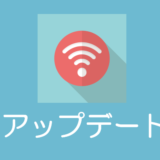はじめに:なぜ「初期化」が必要か?そのメリットとリスク
スマートフォンを長く使っていると、動作が重くなったり、不具合が出たり、ウイルス感染やアプリの不具合などで調子が悪くなることがあります。
そんなとき、「スマートフォンの初期化(リセット)」を行うことで、以下のようなメリットがあります:
-
端末を購入時の状態に戻して、動作を軽く・速くできる
-
不要なアプリやデータのゴミがクリアされる
-
トラブルや不具合の原因になっていた設定やアプリを根本から解消できる
ただし初期化には 重大なデータ消失リスク も伴うため、事前準備をしっかり行うことが重要です。本記事では、Android/iPhoneそれぞれの初期化手順だけでなく、事前準備・復元方法・よくあるトラブル・注意点まで詳しく解説します。
目次
-
初期化とは何か?リセットの種類
-
初期化を実行する前の準備(バックアップ・ログイン情報など)
-
Androidでの初期化手順と初期設定の流れ
-
iPhoneでの初期化手順と復元方法
-
初期化後の設定で失敗しやすいポイントと対策
-
よくあるトラブルとその解決法
-
初期化後のデータ復元のコツと注意点
-
プライバシー・セキュリティ面での確認事項
-
FAQ(よくある質問)
-
まとめ:初期化を安心して行うためのチェックリスト
1. 初期化とは何か?リセットの種類
「初期化」とは、スマートフォンを工場出荷状態に戻す操作のことを指しますが、いくつかの種類があります。
| 種類 | 内容 |
|---|---|
| 工場出荷状態に戻す(Factory Reset) | 端末に保存されている全データ(アプリ・写真・設定等)が消える。初期状態に戻る。 |
| 設定のみリセット | ネットワーク設定・キーボード等の設定を初期状態に戻すが、写真などの個人データは残すタイプ。 |
| 部分リセット/再起動 | アプリ側の不具合程度なら、再起動やアプリのキャッシュ削除で対応可能なケースもある。 |
本記事で扱うのは「工場出荷状態に戻す」タイプの初期化です。すべてのデータが消えるので、慎重な準備が必要です。
2. 初期化を実行する前の準備(バックアップ・ログイン情報など)
初期化は最後の手段として活用すべきですが、失敗して後悔しないよう以下の準備をしっかり行いましょう。
・バックアップの実施
-
写真・動画・音楽・メモなどの個人データ
-
連絡先(電話帳)
-
スケジュール・カレンダーやメモなどのアプリデータ
-
アカウント情報(Google/Apple ID/ドコモアカウントなど)
・クラウド同期を確認
-
GoogleドライブやiCloudなどクラウドバックアップ設定がONになっているか
-
写真や連絡先がクラウドに保存されているかどうかを別の端末やウェブで確認する
・アカウントとログイン情報を控える
-
Googleアカウント/Apple ID/ドコモアカウントのID/パスワード
-
メールアドレス/SNSアカウントなどのパスワードや2段階認証設定
・重要アプリのデータを移行
-
ゲームのセーブデータや課金コンテンツなど、復元が難しいものは事前に移行可能か確認
-
アプリによってはバックアップ機能があるものもあるので、各アプリでの方法を確認
3. Androidでの初期化手順と初期設定の流れ
Android端末を完全初期化(工場出荷状態に戻す)し、その後のセットアップまでの流れです。
Androidの初期化手順
-
アプリ画面で 設定 を開く
-
「バックアップとリセット」もしくは「システム」→「リセット」の項目に移動
-
「データの初期化」または「工場出荷状態にリセット」を選択
-
内容を確認し、「携帯電話をリセット」または「リセット」などのボタンをタップ
-
最後に「すべて削除/消去」を選び、初期化を実行
初期化後の初期設定の流れ
-
「ようこそ/Welcome」画面で言語を選択
-
Wi-Fi の設定(スキップ可能な場合もあり)
-
古い端末があれば設定コピーのオプションを選択(コピーするか否か)
-
Googleアカウントを入力(あるいは新規設定)
-
Googleサービス(位置情報・バックアップなど)の設定を行う
-
セキュリティ設定(指紋・顔認証・パスワードなど)を設定
-
アプリ・データの復元が可能な場合、バックアップから復元を選ぶ
-
ホーム画面の設定等、好みに応じて設定を整える
4. iPhoneでの初期化手順と復元方法
iPhoneの場合も、初期化(消去)とその後の復元の流れを理解しておくことが重要です。
iPhoneの初期化手順
-
ホーム画面で 設定 を開く
-
「一般」→下にスクロールして「リセット」もしくは「転送またはiPhoneを消去」の項目に移動
-
「すべてのコンテンツと設定を消去」を選択
-
パスコードが設定されていれば入力する
-
確認画面で再度「iPhoneを消去」をタップして実行
初期化後の復元方法
-
初期化後、点検プロセス(言語・Wi-Fi 等)を進める
-
「Appとデータ」画面で、iCloudバックアップから復元、または iTunes/Finder を使って復元可能
-
Apple ID・パスワードを入力してサービスを再設定
-
アプリを再インストール・設定を調整
5. 初期化後の設定で失敗しやすいポイントと対策
初期化が終わっても、「何かがうまくいかない」「データが復元できない」といったトラブルが起きることがあります。以下のポイントに注意しておくと安心です。
| 失敗しやすい点 | 原因と対策 |
|---|---|
| バックアップを取り忘れていた | 初期化前にクラウドやパソコンなどにデータを完全に保存しておく |
| アカウント情報が不明 | Google/Apple ID等を事前に控えておく |
| 写真や動画が復元されていない | クラウド保存設定(Googleフォト・iCloud写真など)のONを確認 |
| アプリのログイン状態・設定が引き継がれない | アプリごとの設定やデータ移行方法を事前に調べておく |
| セキュリティ機能の再設定を忘れる | 指紋認証・顔認証・ロック画面など、必ず再設定する |
6. よくあるトラブルとその解決法
以下は、初期化・復元操作をする中で多くのユーザーがぶつかる問題とその対策です。
| トラブル | 原因 | 解決策 |
|---|---|---|
| 再起動ループになる | 初期化中途中で電源が切れた・OSの不具合 | 安定した電源環境で再初期化、あるいは修理サポートに問い合わせ |
| 復元データが途中で止まる/復元できない | バックアップが完全でない/ネットワークが不安定 | Wi-Fi環境を整える、バックアップが最新か確認 |
| アプリや写真が引き継がれない | クラウド同期がオフ・アカウントを誤ってログアウト | 同じアカウントでログインし直し、同期設定をONにする |
| パスワード・認証情報が分からない | メモしてなかった・アカウント管理状態があいまい | パスワード再設定やサポートを活用する |
| ストレージ容量が足りない/復元中に容量不足で失敗する | 新しい端末の空き容量が不足 | 不要なアプリ・データを整理して空きを作る |
7. 初期化後のデータ復元のコツと注意点
初期化してしまった後でも、準備がしっかりしていればかなり元に戻せます。以下は復元を成功させるためのコツです。
-
復元するデータ範囲をあらかじめ決めておく(全部を戻すと手間・時間がかかる)
-
写真・動画はクラウド保存 → 高速なWi-Fiでダウンロード
-
アプリは必要なものだけ再インストール
-
並び順やウィジェットの配置などは手動で調整する必要あり
8. プライバシー・セキュリティ面での確認事項
スマートフォンを初期化するとき・復元するときに特に気を付けたい安全性のポイントです。
-
初期化前に端末の暗号化設定を確認
-
端末紛失防止機能(リモートワイプ・位置追跡)を再設定
-
2段階認証や生体認証を復元後すぐに設定
-
目に見えないデータ(キャッシュ・アプリデータなど)も完全に消去されているか確認
9. FAQ(よくある質問)
Q1. 初期化するとSIMカードの中身も消えますか?
→ 通常の工場初期化では、本体内部のデータが消えますが、SIMカード自体に保存された情報は消えません。ただし、連絡先をSIMにのみ保存していた場合は注意が必要です。
Q2. 初期化した後、保証やキャリアサポートはどう影響しますか?
→ 初期化自体が保証対象外の操作というわけではありません。ただし端末故障等でサポートを受ける際は、初期化前にできるだけデータのバックアップを取っておくことを求められることがあります。
Q3. 初期化中にバッテリーが切れたらどうなりますか?
→ 初期化中に電源が切れると、最悪の場合OSが破損して起動しなくなる可能性があります。初期化は満充電近くもしくは電源につないだ状態で行うのが望ましいです。
Q4. 初期化したくない不具合は他の方法で直せますか?
→ はい。再起動・キャッシュ消去・アプリのアンインストール・OSアップデートなど、軽微な不具合ならこれらで改善することが多いです。
Q5. 初期化後も悪影響を防ぐための設定はありますか?
→ アプリを必要最低限にする、不要サービスを無効にする、定期的にバックアップとクリーニングをすることで、長く快適に使えます。
10. まとめ:初期化を安心して行うためのチェックリスト
最後に、「初期化実行前〜復元完了まで」で確認しておきたい項目をチェックリスト形式でまとめます。
✔ 初期化前チェックリスト
-
写真・動画・メモ・連絡先などのバックアップは済んでいるか
-
主要なアカウント(Google/Apple/キャリア)のログイン情報が手元にあるか
-
アプリの復元対象を決めておいたか
-
端末が満充電か、電源接続可能な状態か
✔ 初期化時の注意点
-
不要なSIMカード・SDカードの取り外し(必要なら)
-
画面ロックやパスワードを解除しておく(必要な場合)
-
通信環境が良好な場所で実行
✔ 初期化後チェックリスト
-
Googleアカウント/Apple IDでログインし、クラウド同期をONにする
-
必要なアプリをインストールし、設定を整える
-
セキュリティ設定(PIN・パスワード・指紋認証など)を復元 or 再設定
-
写真や連絡先、メモなどがきちんと復元されているか確認